Windows 11에서 앱에 대한 인터넷 액세스를 차단하는 방법
Windows 11에서 앱에 대한 인터넷 액세스를 차단하는 방법
Windows Defender 방화벽을 사용하여 앱이 Windows 11에서 인터넷에 액세스하지 못하도록 차단하려면 다음을 수행하세요.
- 시작 버튼을 클릭하거나 키보드에서 Windows 키를 누르세요. 그런 다음 windows Defender Firewall을 입력하고 시작 메뉴에서 상단 결과를 클릭하세요.
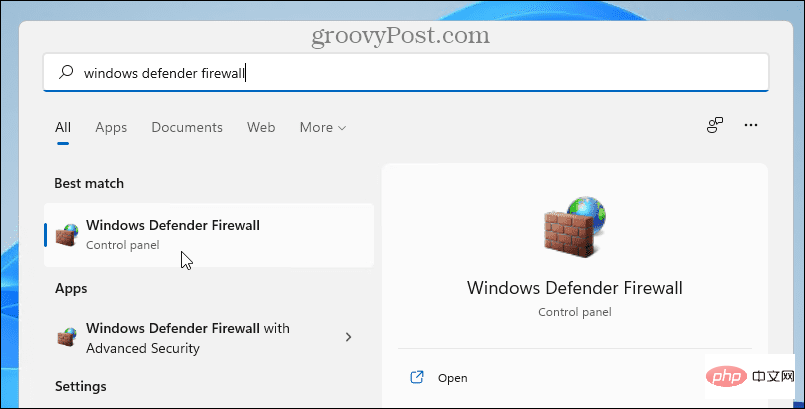
- Windows Defender 방화벽 창이 열리면 왼쪽의 고급 설정을 클릭하세요.

- 왼쪽 패널에서 아웃바운드 규칙을 선택하고 오른쪽의 Actions 아래에서 새 규칙을 클릭하세요.
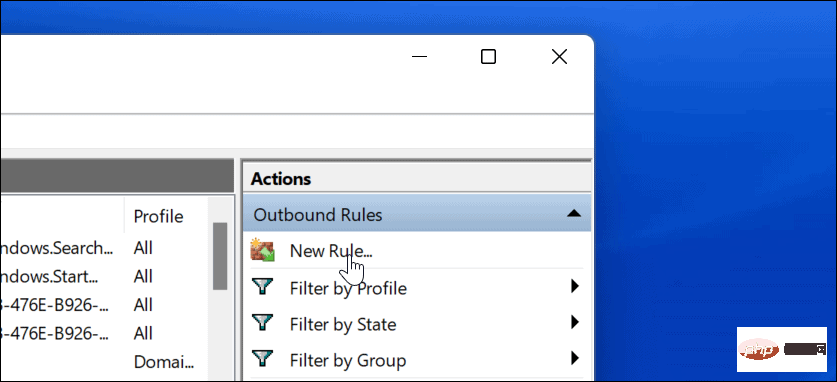
- 새 아웃바운드 규칙 마법사에서 Rule Type에 대해 Procedure를 선택하고 Next 버튼을 클릭하세요.
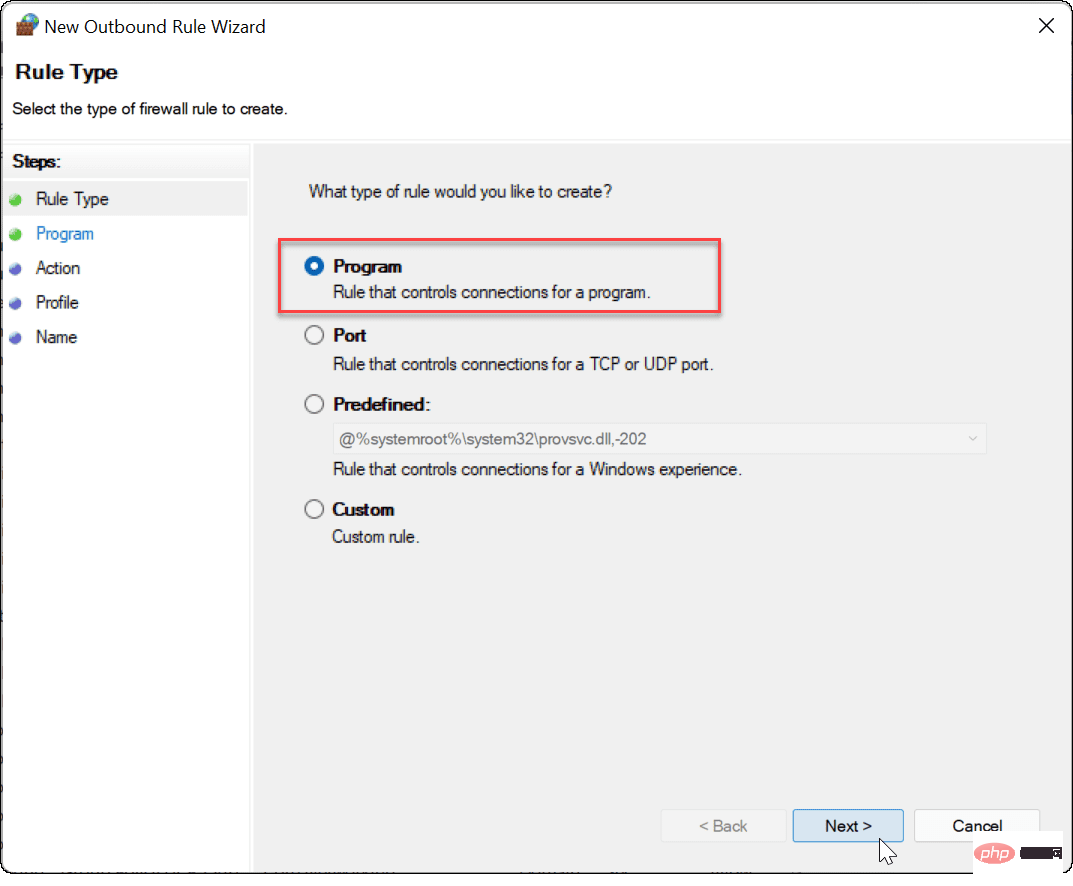
- 다음으로 모든 프로그램 또는 특정 프로그램을 차단하도록 선택할 수 있습니다. 특정 애플리케이션을 차단하려면 이 프로그램 경로를 선택하고 해당 애플리케이션의 실행 파일 위치를 찾아보세요. 애플리케이션 경로를 입력한 후 Next를 클릭하세요.
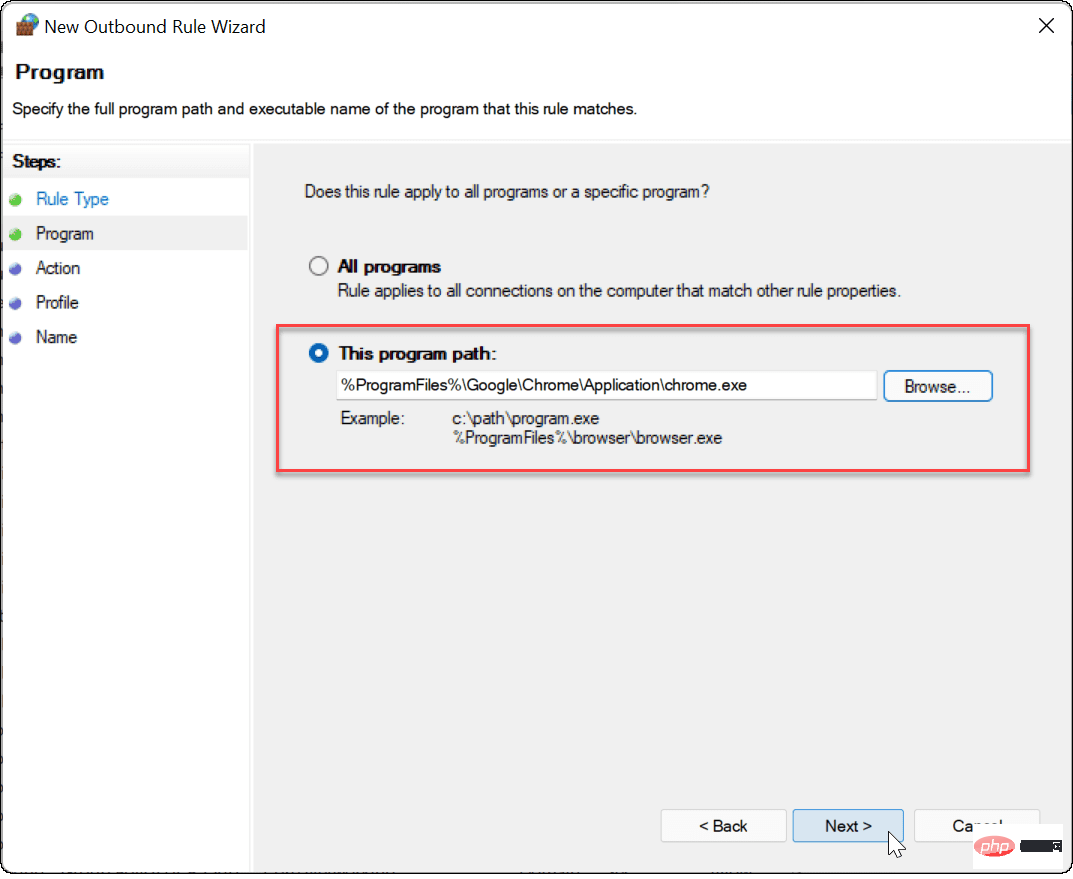
- 다음으로 Block Connection이 선택되어 있는지 확인하고 Next 버튼을 클릭하세요.
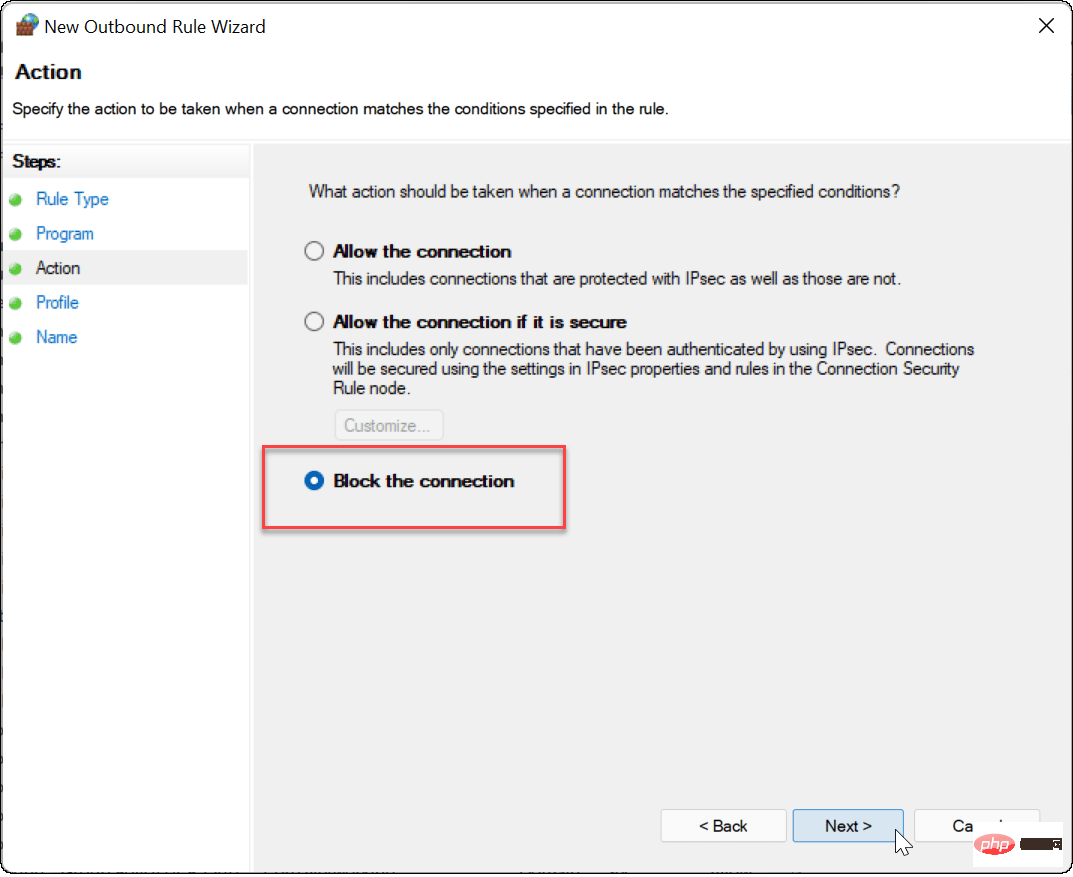
- 마법사의 Profile 섹션에서 세 가지 옵션(Domain, Private 및 Public)이 모두 선택되었는지 확인한 후 다음 버튼을 클릭하세요.
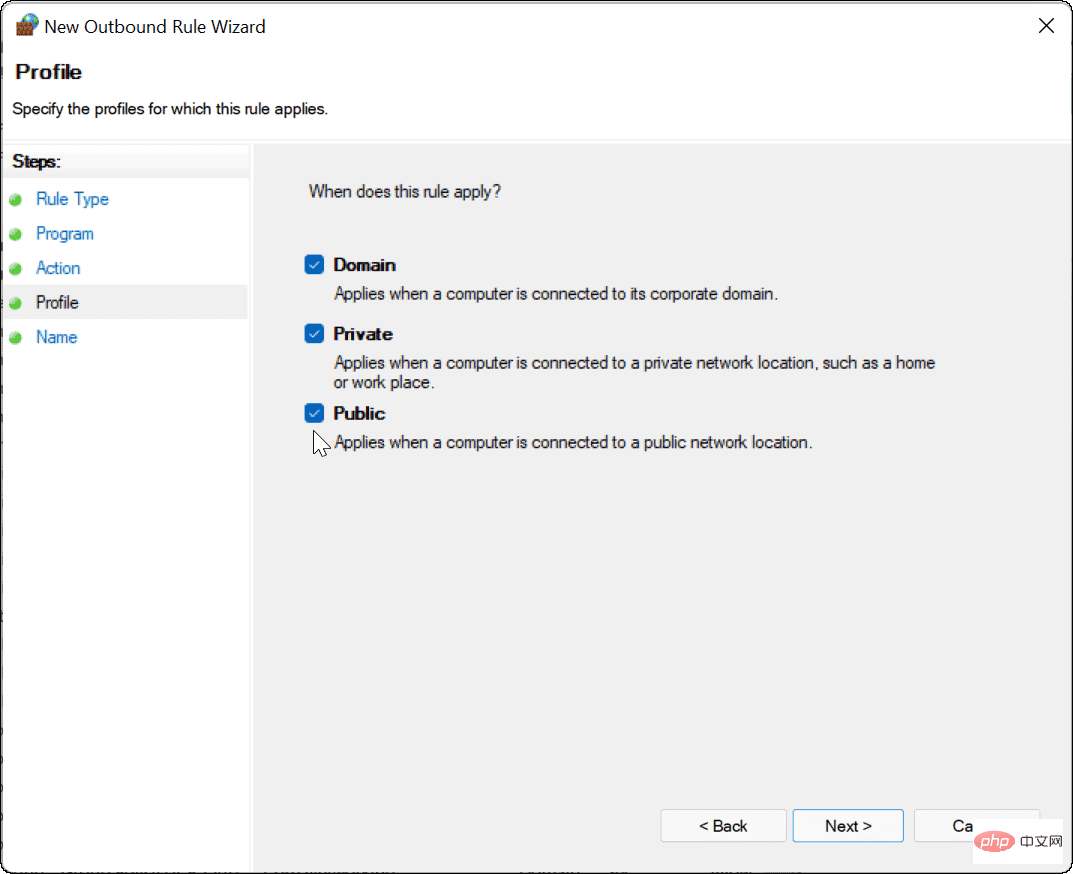
- Block Google 등 방화벽 규칙의 이름을 입력하고 설명을 추가합니다. 규칙 이름은 필수이지만 설명은 선택 사항입니다. 완료되면 완료 버튼을 클릭하세요.
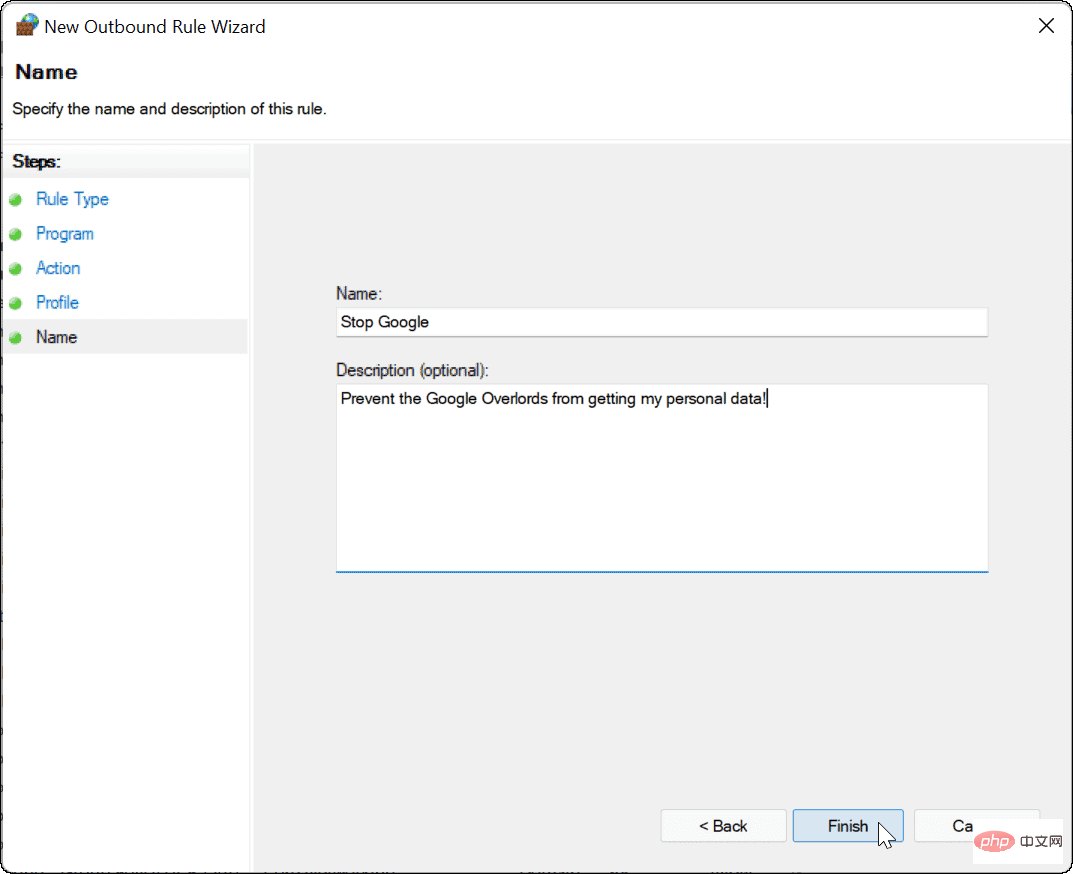
이 규칙을 활성화하면 앱이 인터넷에 액세스할 수 없어야 합니다. 이 예에서는 Google Chrome이 차단되어 웹 브라우저를 시작할 때 인터넷에 액세스할 수 없습니다.
인터넷이 차단된 상태에서 Chrome을 사용하여 웹사이트에 접속하려고 하면 아래와 같은 오류가 발생합니다.
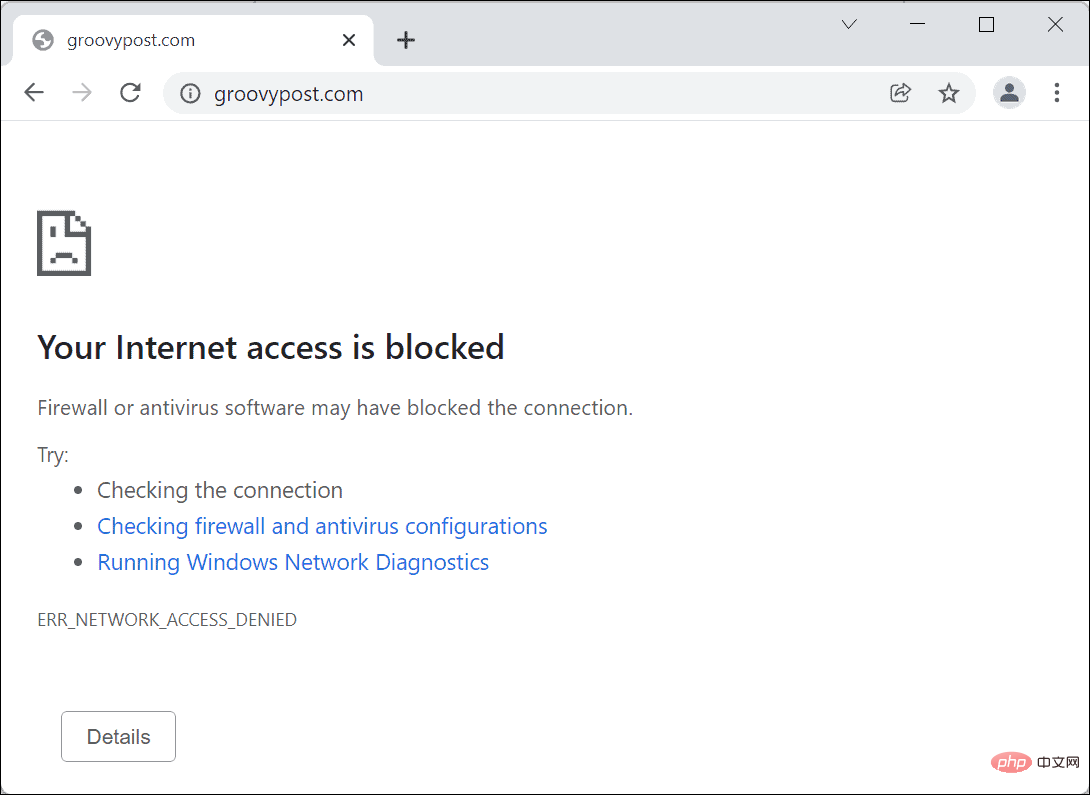
Windows 11에서 앱 인터넷 차단 규칙을 비활성화하는 방법
앱의 인터넷 액세스를 차단했지만 액세스 권한을 부여하려는 경우 그렇게 할 수 있습니다. 앞서 만든 Windows Defender 방화벽 메뉴에서 아웃바운드 규칙을 비활성화해야 합니다.
이 작업을 수행하려면 다음 단계를 따르세요.
- 시작 메뉴를 열고 Windows Defender 방화벽을 입력한 후 가장 일치하는 항목을 클릭하세요.
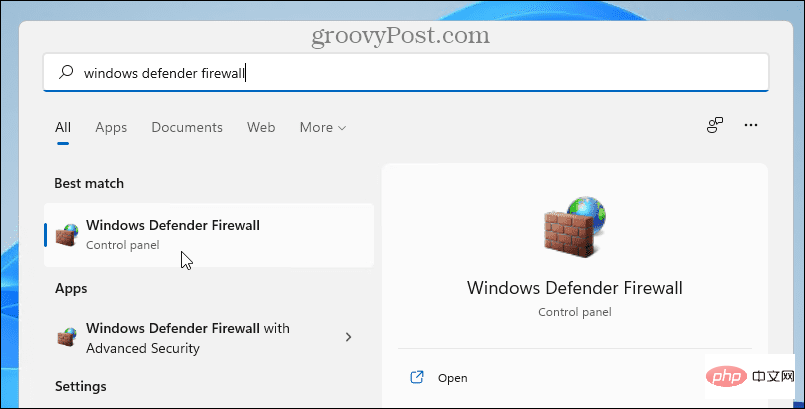
- Windows Defender 방화벽에서 왼쪽의 고급 설정을 클릭하세요.

- 다음 메뉴에서 왼쪽 패널의 아웃바운드 규칙을 누르세요.
- 이전에 생성한 규칙의 이름을 찾은 다음(이름별로 정렬 가능) 해당 규칙을 마우스 오른쪽 버튼으로 클릭하고 규칙 비활성화를 선택하세요.
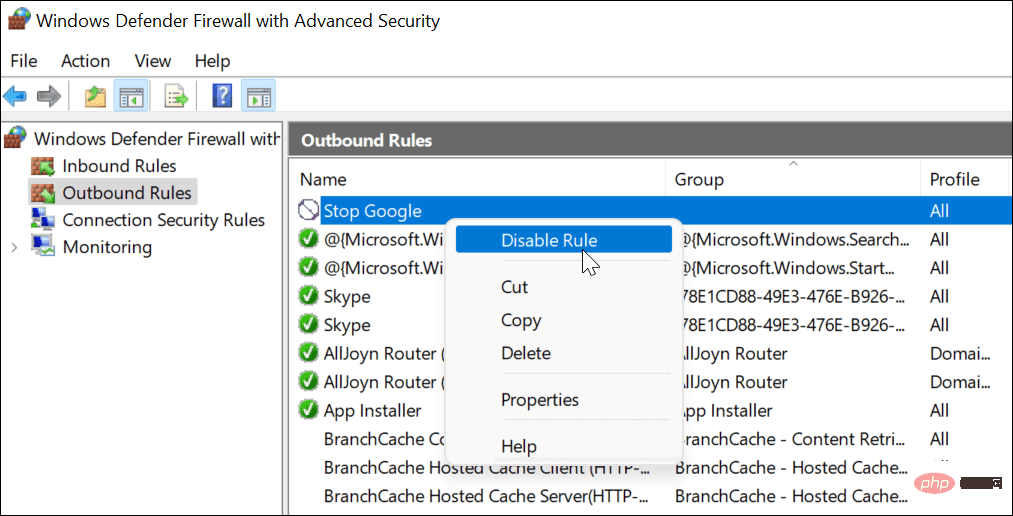
- 또한 오른쪽의 작업 창에서 생성한 아웃바운드 규칙을 선택하고 비활성화하거나 삭제할 수도 있습니다.
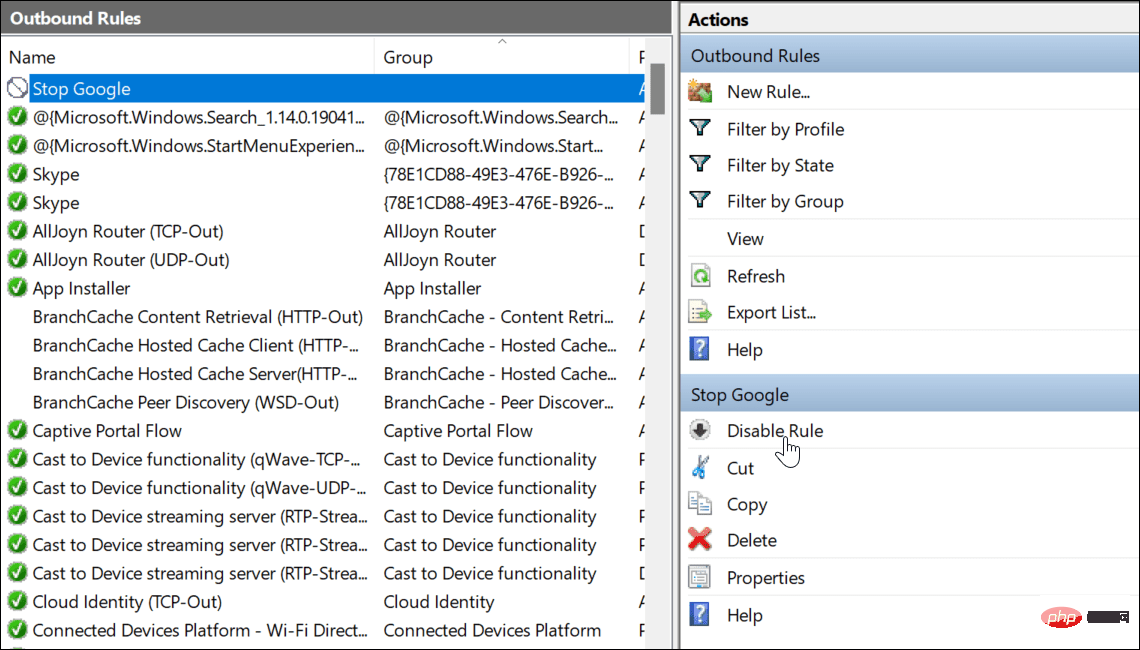
아웃바운드 규칙을 비활성화하거나 제거하면 해당 규칙을 위해 만든 애플리케이션이 이제 인터넷에 연결됩니다.
Windows 방화벽으로 인터넷 연결을 보호하세요
위의 단계는 Windows 11 PC에서 응용 프로그램에 대한 인터넷 액세스를 차단하는 데 도움이 됩니다. 액세스를 복원하기로 결정한 경우 규칙을 비활성화하면 인터넷 연결이 복원됩니다. 규칙을 삭제한 경우 위 단계를 반복하여 다시 만들어야 합니다.
Windows Defender 방화벽은 Windows 보안이 제공하는 광범위한 보호의 일부이며 Windows PC를 맬웨어로부터 보호하도록 설계된 통합 구성 요소입니다. Windows가 인터넷 액세스를 차단할 수 있는 유일한 장소는 아닙니다. Android 사용자인 경우 Android에서 웹 사이트를 차단하여 장치를 보호할 수 있습니다.
위 내용은 Windows 11에서 앱에 대한 인터넷 액세스를 차단하는 방법의 상세 내용입니다. 자세한 내용은 PHP 중국어 웹사이트의 기타 관련 기사를 참조하세요!

핫 AI 도구

Undresser.AI Undress
사실적인 누드 사진을 만들기 위한 AI 기반 앱

AI Clothes Remover
사진에서 옷을 제거하는 온라인 AI 도구입니다.

Undress AI Tool
무료로 이미지를 벗다

Clothoff.io
AI 옷 제거제

Video Face Swap
완전히 무료인 AI 얼굴 교환 도구를 사용하여 모든 비디오의 얼굴을 쉽게 바꾸세요!

인기 기사

뜨거운 도구

메모장++7.3.1
사용하기 쉬운 무료 코드 편집기

SublimeText3 중국어 버전
중국어 버전, 사용하기 매우 쉽습니다.

스튜디오 13.0.1 보내기
강력한 PHP 통합 개발 환경

드림위버 CS6
시각적 웹 개발 도구

SublimeText3 Mac 버전
신 수준의 코드 편집 소프트웨어(SublimeText3)

뜨거운 주제
 7710
7710
 15
15
 1640
1640
 14
14
 1394
1394
 52
52
 1288
1288
 25
25
 1232
1232
 29
29
 수정: Windows 11에서 Windows 정품 인증 오류 0x87e10bc6
Apr 19, 2023 pm 01:37 PM
수정: Windows 11에서 Windows 정품 인증 오류 0x87e10bc6
Apr 19, 2023 pm 01:37 PM
일부 사용자가 설정을 통해 제품 키를 사용하여 플랫폼을 활성화하려고 하면 Windows 11 활성화 오류 0x87e10bc6 문제가 발생합니다. 이 문제가 발생하면 설정의 활성화 탭에 다음과 같은 오류 메시지가 표시됩니다. 활성화 서버와 통신할 수 없는 문제가 있습니다. 몇 분 정도 기다렸다가 다시 시도해 보세요. 오류 코드: 0x87e10bc6. 방화벽이 Microsoft 활성화 서버에 대한 연결을 차단하기 때문에 특정 활성화 오류가 발생할 수 있습니다. 따라서 이 오류가 발생하면 사용자는 제품 키를 사용하여 Windows 11을 정품 인증할 수 없습니다. 안타깝게도 과거에는 Windows 10 사용자도 같은 문제로 인해 어려움을 겪었으므로 혜택을 준비하세요.
 OneDrive에서 '오류: 0x80070185, 클라우드 작업에 실패했습니다'를 해결하는 방법
May 16, 2023 pm 04:26 PM
OneDrive에서 '오류: 0x80070185, 클라우드 작업에 실패했습니다'를 해결하는 방법
May 16, 2023 pm 04:26 PM
OneDrive는 Microsoft에서 제공하는 널리 사용되는 클라우드 저장소 응용 프로그램입니다. 우리 대부분은 OneDrive를 사용하여 파일, 폴더, 문서 등을 저장합니다. 그러나 일부 사용자는 OneDrive에서 공유 파일에 액세스하려고 할 때 "오류: 0x80070185, 클라우드 작업이 실패했습니다"라는 오류가 표시된다고 불평했습니다. 따라서 OneDrive에서 파일 복사, 붙여넣기, 공유 파일 다운로드 등의 작업을 수행할 수 없습니다. 요즘에는 일상 업무에서 이러한 작업을 사용해야 합니다. 이 오류는 쉽게 해결할 수 있으며 이를 위해 적용하고 문제를 해결하려고 시도할 수 있는 몇 가지 방법이 있습니다. 시작하자! 방법 1 - 로그아웃한 후 OneDrive 앱 단계에 다시 로그인
 Windows 10 브라우저에서 문법이 작동하지 않는 경우의 8가지 주요 수정 사항
May 05, 2023 pm 02:16 PM
Windows 10 브라우저에서 문법이 작동하지 않는 경우의 8가지 주요 수정 사항
May 05, 2023 pm 02:16 PM
Windows 10 또는 11 PC에 구문 문제가 있는 경우 이 문서가 문제 해결에 도움이 될 것입니다. Grammarly는 문법, 철자법, 명확성 등을 수정하는 가장 인기 있는 타이핑 도우미 중 하나입니다. 이는 글쓰기 전문가에게 필수적인 부분이 되었습니다. 그러나 제대로 작동하지 않으면 매우 실망스러운 경험이 될 수 있습니다. 많은 Windows 사용자는 이 도구가 자신의 컴퓨터에서 제대로 작동하지 않는다고 보고했습니다. 우리는 심층 분석을 수행하여 이 문제의 원인과 해결책을 찾았습니다. 내 PC에서 Grammarly가 작동하지 않는 이유는 무엇입니까? 몇 가지 일반적인 이유로 인해 PC의 문법이 제대로 작동하지 않을 수 있습니다. 여기에는 다음이 포함됩니다.
 Win11 방화벽 고급 설정 회색 솔루션
Dec 24, 2023 pm 07:53 PM
Win11 방화벽 고급 설정 회색 솔루션
Dec 24, 2023 pm 07:53 PM
방화벽을 설정할 때 많은 친구들이 win11 방화벽 고급 설정이 회색으로 표시되어 클릭할 수 없다는 사실을 알게 됩니다. 이는 컨트롤 유닛을 추가하지 않았거나, 고급 설정을 올바른 방법으로 열지 않았기 때문에 발생할 수 있습니다. 해결 방법을 살펴보겠습니다. Win11 방화벽 고급 설정이 회색으로 표시됩니다. 방법 1: 1. 먼저 아래 시작 메뉴를 클릭하고 상단의 "제어판"을 검색하여 엽니다. 2. 그런 다음 "Windows Defender 방화벽"을 엽니다. 3. 입력한 후 "고급"을 열 수 있습니다. 설정'을 왼쪽 열에 표시합니다. 방법 2: 1. 위의 방법을 열 수 없는 경우 "시작 메뉴"를 마우스 오른쪽 버튼으로 클릭하고 "실행"을 엽니다. 2. 그런 다음 "mmc"를 입력하고 Enter를 눌러 열기를 확인합니다. 3. 개봉 후 좌측상단 클릭
 Windows PC에서 Steam 오류 코드 130을 수정하는 방법
Apr 28, 2023 pm 01:40 PM
Windows PC에서 Steam 오류 코드 130을 수정하는 방법
Apr 28, 2023 pm 01:40 PM
Steam은 사용자가 게임을 구매하고 플레이할 수 있을 뿐만 아니라 플랫폼에서 다른 게이머와 채팅할 수 있는 인기 있는 온라인 게임 스트리밍 플랫폼입니다. 제공되는 기능 외에도 플랫폼에서 발생하는 몇 가지 버그도 있습니다. 많은 Steam 사용자가 겪는 오류 중 하나는 "오류 코드: 130 웹페이지를 로드할 수 없습니다(알 수 없는 오류)"입니다. 이 오류는 Steam 클라이언트가 웹페이지를 로드하려고 시도하지만 서버에서 페이지를 검색할 수 없을 때 발생합니다. 이 오류 코드는 구매하려는 게임을 검색하지 못하게 하는 인벤토리 페이지, 업데이트 뉴스, 상점 페이지 등 Steam 클라이언트의 모든 페이지에 나타날 수 있습니다. 이 문제의 주요 원인 중 하나는 PC의 인터넷 연결이 약한 것입니다. 다른 가능한 원인은 다음과 같습니다.
 수정: Windows 11 방화벽이 프린터를 차단합니다.
May 01, 2023 pm 08:28 PM
수정: Windows 11 방화벽이 프린터를 차단합니다.
May 01, 2023 pm 08:28 PM
방화벽은 네트워크 트래픽을 모니터링하고 특정 프로그램 및 하드웨어에 대한 네트워크 연결을 차단할 수 있습니다. Windows 11에는 웹에 대한 프린터 액세스를 차단할 수 있는 자체 Windows Defender 방화벽이 포함되어 있습니다. 따라서 영향을 받는 사용자는 방화벽이 차단하면 Brother 프린터를 사용할 수 없습니다. 이 문제는 다른 브랜드에도 영향을 미치지만 오늘은 해결 방법을 알려 드리겠습니다. 내 Brother 프린터가 방화벽에 의해 차단되는 이유는 무엇입니까? 이 문제에는 여러 가지 원인이 있으며, 프린터가 네트워크에 액세스하려면 먼저 특정 포트를 열어야 할 가능성이 높습니다. 프린터 소프트웨어도 문제를 일으킬 수 있으므로 해당 소프트웨어와 프린터 드라이버를 업데이트하시기 바랍니다. 방법을 알아보려면 계속 읽어보세요.
 Alpine Linux에서 방화벽을 활성화하거나 비활성화하는 방법은 무엇입니까?
Feb 21, 2024 pm 12:45 PM
Alpine Linux에서 방화벽을 활성화하거나 비활성화하는 방법은 무엇입니까?
Feb 21, 2024 pm 12:45 PM
AlpineLinux에서는 iptables 도구를 사용하여 방화벽 규칙을 구성하고 관리할 수 있습니다. AlpineLinux에서 방화벽을 활성화 또는 비활성화하는 기본 단계는 다음과 같습니다. 방화벽 상태를 확인하십시오: sudoiptables -L 출력에 규칙이 표시되면(예: 일부 INPUT, OUTPUT 또는 FORWARD 규칙이 있음) 방화벽이 활성화된 것입니다. 출력이 비어 있으면 방화벽이 현재 비활성화된 것입니다. 방화벽 활성화: sudoiptables-PINPUTACCEPTsudoiptables-POUTPUTACCEPTsudoiptables-PFORWARDAC
 Win10 바탕 화면 아이콘에서 방화벽 로고를 제거하는 방법은 무엇입니까?
Jan 01, 2024 pm 12:21 PM
Win10 바탕 화면 아이콘에서 방화벽 로고를 제거하는 방법은 무엇입니까?
Jan 01, 2024 pm 12:21 PM
win10 시스템을 사용하는 많은 친구들이 컴퓨터 바탕 화면의 아이콘에 방화벽 로고가 있다는 것을 발견했습니다. 무슨 일이 일어나고 있는 걸까요? 이로 인해 강박 장애가 있는 많은 친구들이 실제로 제어판만 열어도 불편해집니다. "사용자 계정 컨트롤 설정 변경"을 변경하면 문제가 해결될 수 있습니다. 구체적인 튜토리얼을 살펴보겠습니다. Windows 10 바탕 화면 아이콘의 방화벽 로고를 취소하는 방법 1. 먼저 컴퓨터 시작 화면 옆에 있는 시작 메뉴 버튼을 마우스 오른쪽 버튼으로 클릭한 후 팝업 메뉴에서 제어판 기능을 선택합니다. 2. 그런 다음 "사용자 계정" 옵션을 선택하고 나타나는 새 인터페이스에서 "사용자 계정 컨트롤 설정 변경" 항목을 선택하십시오. 3. 창의 슬라이더를 하단으로 조정한 후 확인을 클릭하여 종료합니다.



